Windows 11 từ lâu đã nổi tiếng với việc thu thập dữ liệu người dùng mặc định, tạo ra một “cơn ác mộng” về quyền riêng tư đối với nhiều người. Mặc dù vậy, bạn hoàn toàn có thể chủ động kiểm soát và thiết lập lại các cài đặt này để bảo vệ thông tin cá nhân của mình một cách đáng kể. Với vai trò là một chuyên gia về công nghệ tại sotaycongnghe.net, chúng tôi sẽ hướng dẫn bạn từng bước để tối ưu quyền riêng tư trên hệ điều hành này, giúp bạn có trải nghiệm an toàn và an tâm hơn khi sử dụng máy tính.
1. Vô Hiệu Hóa Tính Năng Theo Dõi Vị Trí
Windows 11 mặc định theo dõi vị trí của bạn, cho phép Microsoft và các ứng dụng bên thứ ba truy cập thông tin này. Nếu bạn cảm thấy không thoải mái với việc dữ liệu vị trí bị thu thập hoặc ít khi sử dụng các ứng dụng cần định vị như Thời tiết hay Uber, việc tắt dịch vụ vị trí là một lựa chọn tối ưu. Không chỉ giúp bảo vệ quyền riêng tư, thao tác này còn có thể kéo dài thời lượng pin đáng kể trên các thiết bị laptop và máy tính bảng.
Để tắt theo dõi vị trí, hãy thực hiện các bước sau:
- Mở Cài đặt (Settings).
- Chọn Quyền riêng tư & bảo mật (Privacy & Security).
- Cuộn xuống phần Quyền của ứng dụng (App Permissions) và chọn Vị trí (Location).
- Tại đây, bạn hãy tắt (toggle off) tùy chọn Dịch vụ vị trí (Location services).
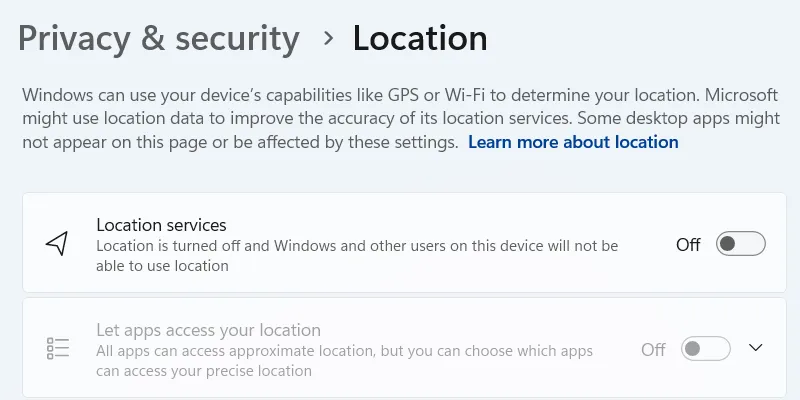 Vô hiệu hóa dịch vụ vị trí trên Windows 11 để tăng cường quyền riêng tư
Vô hiệu hóa dịch vụ vị trí trên Windows 11 để tăng cường quyền riêng tư
Một cửa sổ xác nhận sẽ hiện ra, hãy nhấp vào Tắt (Turn off) để hoàn tất việc vô hiệu hóa dịch vụ vị trí.
2. Kiểm Soát Quyền Truy Cập Của Ứng Dụng
Windows 11 thường cấp rất nhiều quyền cho các ứng dụng theo mặc định, điều này có thể tiềm ẩn rủi ro về quyền riêng tư. Hơn nữa, đôi khi bạn có thể vô tình cấp quyền mà không hề hay biết. Để bảo vệ dữ liệu cá nhân, điều quan trọng là bạn phải thường xuyên xem xét và điều chỉnh quyền của ứng dụng, đảm bảo rằng không có ứng dụng nào có quá nhiều quyền truy cập vào thông tin nhạy cảm của bạn.
Để kiểm tra và điều chỉnh quyền ứng dụng:
- Truy cập Cài đặt (Settings).
- Chọn Quyền riêng tư & bảo mật (Privacy & Security).
- Cuộn xuống phần Quyền của ứng dụng (App Permissions).
- Tại đây, bạn sẽ thấy danh sách các quyền như Máy ảnh (Camera), Micrô (Microphone), và Danh bạ (Contacts).
- Chọn một quyền cụ thể (ví dụ: Máy ảnh). Mở rộng mục Cho phép ứng dụng truy cập [quyền] của bạn (Let apps access your [permission]).
- Tắt (toggle off) quyền truy cập đối với những ứng dụng mà bạn cảm thấy không cần thiết hoặc không tin tưởng.
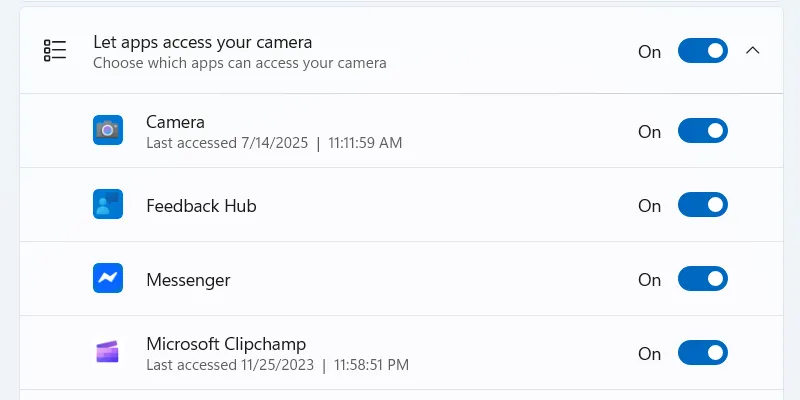 Kiểm tra quyền truy cập máy ảnh của ứng dụng trên Windows để bảo mật thông tin
Kiểm tra quyền truy cập máy ảnh của ứng dụng trên Windows để bảo mật thông tin
Hãy kiểm tra và điều chỉnh các cài đặt này thường xuyên, đặc biệt là sau khi cài đặt các ứng dụng mới, để đảm bảo quyền riêng tư của bạn luôn được bảo vệ.
3. Tắt Lịch Sử Clipboard Trên Đám Mây
Clipboard là một tính năng tiện dụng giúp lưu trữ tạm thời các mục bạn đã sao chép (như văn bản, hình ảnh), cho phép bạn dán chúng nhanh chóng giữa các ứng dụng. Lịch sử clipboard, có thể mở bằng cách nhấn Win + V, đặc biệt hữu ích khi bạn cần truy xuất nhiều mục đã sao chép.
Tuy nhiên, bạn có muốn lịch sử clipboard của mình đồng bộ hóa dữ liệu lên máy chủ của Microsoft hoặc giữa các thiết bị không? Điều này có thể dẫn đến việc thu thập dữ liệu và nguy cơ chia sẻ nhầm thông tin nhạy cảm. Nếu không, bạn có thể dễ dàng vô hiệu hóa tính năng này:
- Đi tới Cài đặt (Settings).
- Chọn Hệ thống (System).
- Chọn Clipboard.
- Tại đây, hãy tắt (toggle off) tùy chọn Lịch sử bảng tạm trên các thiết bị (Clipboard history across devices).
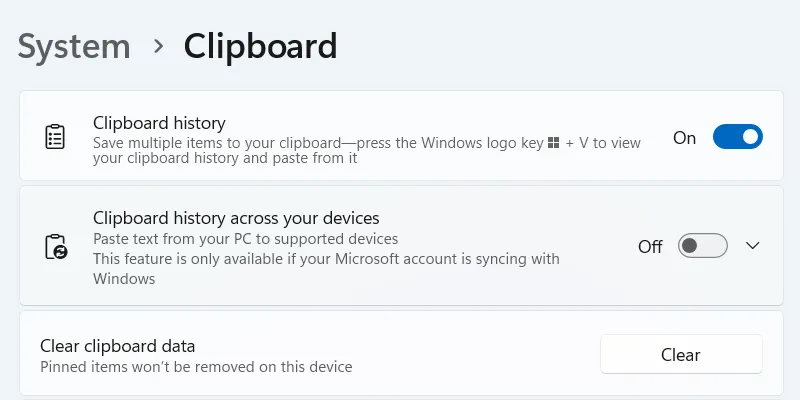 Vô hiệu hóa đồng bộ hóa clipboard trên Windows để bảo vệ dữ liệu cá nhân
Vô hiệu hóa đồng bộ hóa clipboard trên Windows để bảo vệ dữ liệu cá nhân
Việc tắt đồng bộ hóa clipboard sẽ giúp giữ thông tin đã sao chép của bạn ở lại trên thiết bị, giảm thiểu rủi ro rò rỉ dữ liệu.
4. Ngắt Kết Nối Đồng Bộ Hóa Đám Mây OneDrive
Khả năng đồng bộ hóa đám mây của Windows cũng có thể là một vấn đề về quyền riêng tư, vì nó lưu trữ cài đặt, tệp, dữ liệu ứng dụng và tùy chọn của bạn trong tài khoản OneDrive. Ngoài khả năng thu thập dữ liệu rõ ràng của Microsoft, việc này còn có thể dẫn đến việc theo dõi liên tục. Để ngăn chặn điều này xảy ra, bạn có thể ngắt liên kết tài khoản OneDrive của mình khỏi Windows.
Các bước để ngắt kết nối OneDrive:
- Nhấp vào biểu tượng OneDrive ở khu vực thông báo góc dưới bên phải màn hình.
- Tiếp theo, nhấp vào biểu tượng bánh răng (cog icon) ở góc trên bên phải và chọn Cài đặt (Settings) trong menu.
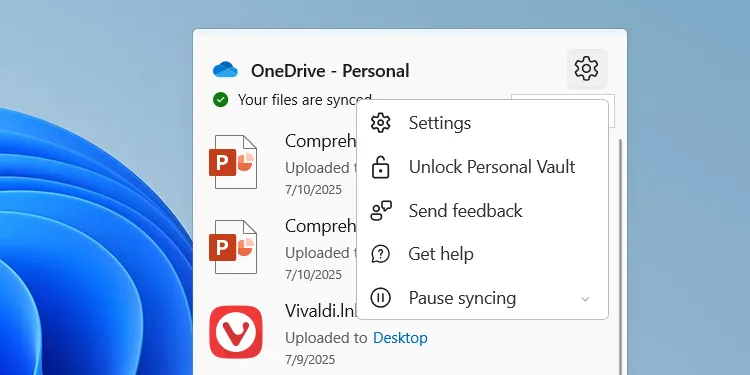 Mở cài đặt OneDrive trên Windows để quản lý đồng bộ hóa dữ liệu
Mở cài đặt OneDrive trên Windows để quản lý đồng bộ hóa dữ liệu
- Chọn tab Tài khoản (Account) ở bên trái và nhấp vào liên kết Hủy liên kết PC này (Unlink this PC).
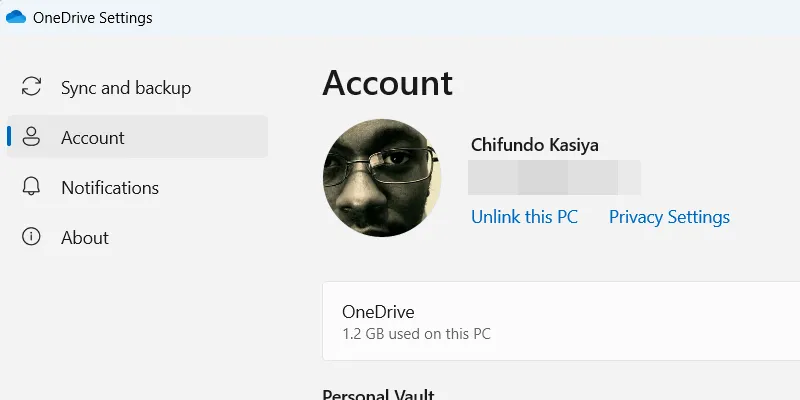 Cài đặt tài khoản OneDrive trên Windows để ngắt kết nối máy tính
Cài đặt tài khoản OneDrive trên Windows để ngắt kết nối máy tính
- Trong cửa sổ bật lên, nhấp vào Hủy liên kết tài khoản (Unlink account). Vậy là xong, bạn đã ngừng đồng bộ hóa đám mây.
5. Chuyển Đổi Sang Tài Khoản Cục Bộ Thay Vì Tài Khoản Microsoft
Khi cài đặt Windows 11, bạn sẽ được yêu cầu đăng nhập bằng tài khoản Microsoft để hoàn tất quá trình. Mặc dù việc liên kết tài khoản Microsoft với Windows có một số lợi ích nhất định, nhưng nó cũng cho phép Microsoft theo dõi các mẫu sử dụng, thu thập dữ liệu và tạo một hồ sơ kỹ thuật số gắn liền trực tiếp với danh tính của bạn.
Có một số thủ thuật cho phép bạn bỏ qua yêu cầu tài khoản Microsoft khi cài đặt Windows 11. Tuy nhiên, nếu bạn đã đăng nhập, tin tốt là bạn vẫn có thể đăng xuất sau đó. Khi đó, bạn sẽ sử dụng một tài khoản cục bộ, mang lại trải nghiệm riêng tư hơn.
Để chuyển sang tài khoản cục bộ:
- Đi tới Cài đặt (Settings).
- Chọn Tài khoản (Accounts).
- Chọn Thông tin của bạn (Your info).
- Nhấp vào liên kết Đăng nhập bằng tài khoản cục bộ thay thế (Sign in with a local account instead).
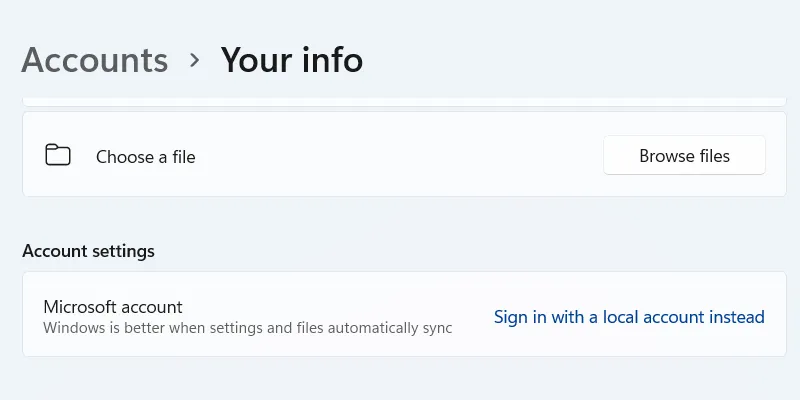 Tùy chọn đăng nhập bằng tài khoản cục bộ trên Windows 11 để tăng cường quyền riêng tư
Tùy chọn đăng nhập bằng tài khoản cục bộ trên Windows 11 để tăng cường quyền riêng tư
Từ đó, hãy làm theo hướng dẫn để đăng xuất khỏi tài khoản Microsoft của bạn. Hãy lưu ý rằng việc sử dụng tài khoản cục bộ trên Windows cũng có một số hạn chế nhất định, chẳng hạn như không thể sử dụng đầy đủ các dịch vụ tích hợp của Microsoft.
6. Hạn Chế Telemetry Và Thu Thập Dữ Liệu Nền
Theo mặc định, Microsoft thu thập dữ liệu về thiết bị và thói quen sử dụng của bạn với mục đích cải thiện hệ điều hành. Quá trình này được gọi là telemetry, bao gồm thông tin về phần cứng, việc sử dụng ứng dụng, tính năng và dữ liệu hiệu suất. Mặc dù bạn không thể tắt hoàn toàn việc thu thập dữ liệu này, bạn có thể hạn chế nó một cách đáng kể.
Để giới hạn Telemetry:
- Đi tới Cài đặt (Settings).
- Chọn Quyền riêng tư & bảo mật (Privacy & security).
- Chọn Chẩn đoán & phản hồi (Diagnostic & feedback).
- Mở rộng phần Dữ liệu chẩn đoán (Diagnostic data).
- Tìm tùy chọn Gửi dữ liệu chẩn đoán tùy chọn (Send optional diagnostic data) và tắt (turn it off).
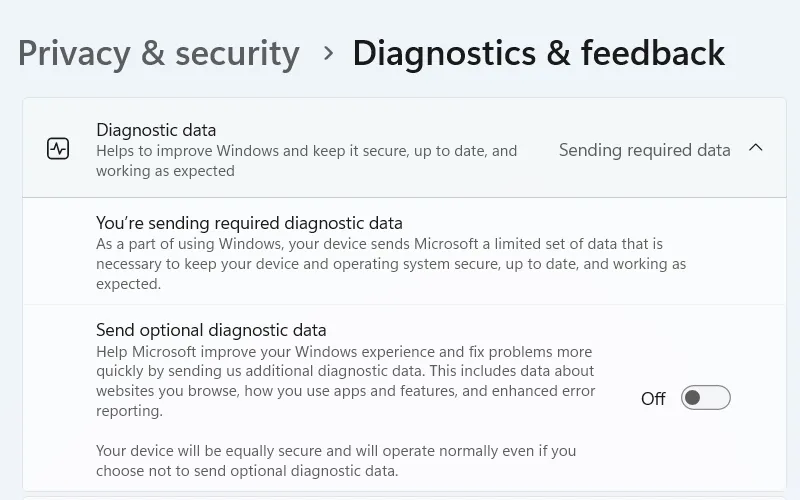 Vô hiệu hóa gửi dữ liệu chẩn đoán tùy chọn trên Windows để giảm thiểu thu thập thông tin
Vô hiệu hóa gửi dữ liệu chẩn đoán tùy chọn trên Windows để giảm thiểu thu thập thông tin
Sau đó, bạn nên xóa bất kỳ dữ liệu chẩn đoán nào mà Microsoft có thể đã thu thập cho PC Windows của bạn. Cuộn xuống, mở rộng phần Xóa dữ liệu chẩn đoán (Delete diagnostic data) và nhấp vào Xóa (Delete).
7. Vô Hiệu Hóa Quảng Cáo Cá Nhân Hóa Và ID Quảng Cáo
Quảng cáo cá nhân hóa dựa trên việc theo dõi rộng rãi hành vi trực tuyến, lịch sử duyệt web và thông tin cá nhân của bạn mà không có sự đồng ý rõ ràng. Đây là một “cơn ác mộng” về quyền riêng tư mà bạn có thể tắt bằng cách vô hiệu hóa ID quảng cáo của mình trong Cài đặt. Tuy nhiên, hãy nhớ rằng các ứng dụng sẽ tiếp tục hiển thị quảng cáo không cá nhân hóa cho bạn sau khi tắt tính năng này (dựa trên các yếu tố chung như vị trí của bạn và hoạt động trong ứng dụng).
Để tắt quảng cáo cá nhân hóa và ID quảng cáo:
- Đi tới Cài đặt (Settings).
- Chọn Quyền riêng tư & bảo mật (Privacy & security).
- Chọn Chung (General).
- Tại đây, hãy tắt (toggle off) tùy chọn Cho phép ứng dụng hiển thị quảng cáo được cá nhân hóa cho tôi bằng cách sử dụng ID quảng cáo của tôi (Let apps show me personalized ads by using my advertising ID).
- Ngoài ra, bạn cũng sẽ tìm thấy một số tùy chọn theo dõi bổ sung mà bạn có thể muốn tắt, chẳng hạn như Cho phép các trang web hiển thị nội dung liên quan cục bộ cho tôi bằng cách truy cập danh sách ngôn ngữ của tôi (Let websites show me locally relevant content by accessing my language list) và Cho phép Windows cải thiện kết quả Bắt đầu và tìm kiếm bằng cách theo dõi các lần khởi chạy ứng dụng (Let Windows improve Start and search results by tracking app launches).
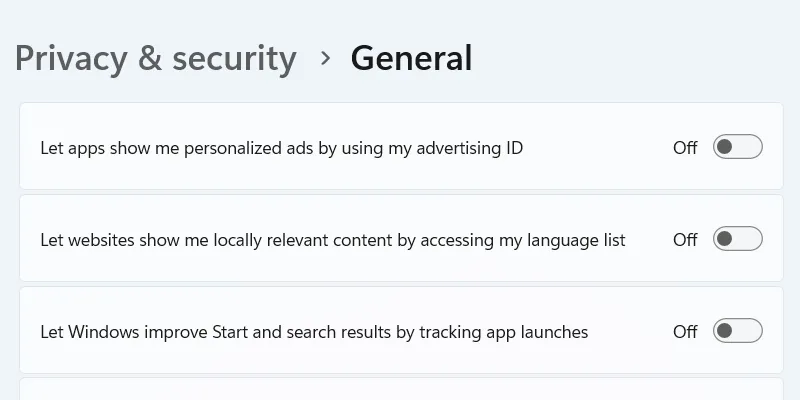 Vô hiệu hóa ID quảng cáo trên Windows để ngăn chặn quảng cáo cá nhân hóa
Vô hiệu hóa ID quảng cáo trên Windows để ngăn chặn quảng cáo cá nhân hóa
Vô Hiệu Hóa Quảng Cáo Cá Nhân Hóa Trong Microsoft Edge
Nếu bạn sử dụng trình duyệt Edge, có một bước bổ sung để đảm bảo trình duyệt này không hiển thị quảng cáo cá nhân hóa khi duyệt web:
- Mở Edge.
- Nhấp vào biểu tượng ba chấm ở góc trên bên phải.
- Chọn Cài đặt (Settings).
- Đi tới Quyền riêng tư, tìm kiếm và dịch vụ (Privacy, search, and services).
- Trong mục Quyền riêng tư (Privacy), hãy tắt (toggle off) tùy chọn Cho phép Microsoft lưu hoạt động duyệt web của bạn… (Allow Microsoft to save your browsing activity…).
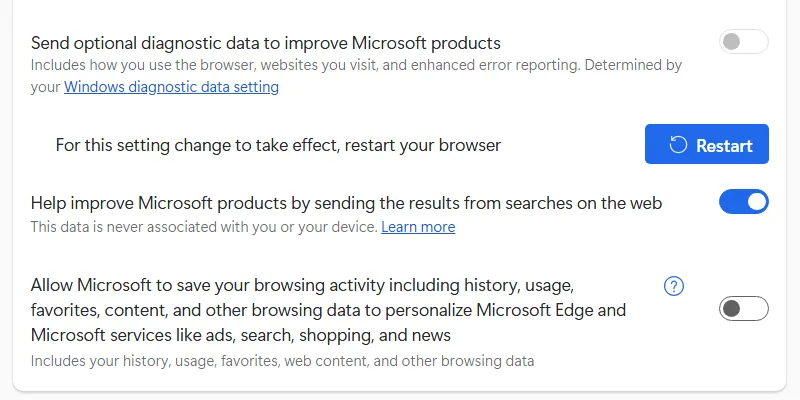 Ngừng hiển thị quảng cáo cá nhân hóa trong trình duyệt Microsoft Edge
Ngừng hiển thị quảng cáo cá nhân hóa trong trình duyệt Microsoft Edge
Như bạn đã thấy, Windows 11 không được thiết lập để mang lại trải nghiệm riêng tư nhất ngay từ đầu. Việc chủ động thực hiện những thay đổi cần thiết để đảm bảo Microsoft thu thập ít dữ liệu nhất có thể từ bạn là hoàn toàn do bạn quyết định. Những thay đổi này thường không mất quá một giờ để thực hiện, nhưng lại mang lại giá trị lớn nếu bạn thực sự coi trọng quyền riêng tư của mình. Hãy bảo vệ thông tin cá nhân của bạn ngay hôm nay!